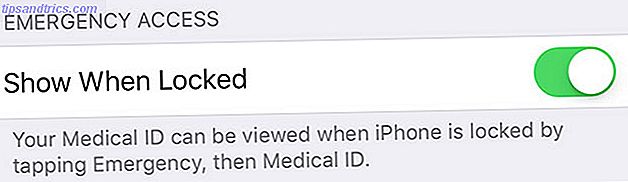Eu acho que você vai concordar comigo quando eu disser:
É REALMENTE difícil atualizar a Atualização do Microsoft Office para o Office 2016 gratuitamente agora com sua atualização de assinatura do Office 365 para o Office 2016 gratuitamente hoje com sua assinatura do Office 365 O Microsoft Office 2016 para Windows aterrou e traz muitos novos recursos inteligentes. Se você tiver uma assinatura do Office 365, poderá obtê-la agora gratuitamente e mostraremos como você está abaixo. Leia mais a cada poucos anos.
Geralmente é assim que sempre acontece com novos softwares e recursos mais inteligentes. Mas é uma coisa diferente quando toda sétima pessoa no mundo usa o Microsoft Office e também 83% das empresas da Fortune 500. Sim, o Microsoft Office 2016 está agora fora do alcance. E o seu tempo você considerou a atualização.
Mas você precisa?
Bem, você pode chegar a essa decisão nos poucos minutos necessários para ler os 13 principais motivos.
A primeira mudança que você irá instantaneamente detectar
Cores diferentes. Na realidade.
O Microsoft Office 2016 apresenta o Colorful, que é o tema padrão, e cada aplicativo recebe uma cor diferente. O Microsoft Word é azul escuro, o Excel é verde, o PowerPoint é laranja, o Outlook é azul claro e o OneNote é roxo. Isso ajuda a aliviar a monotonia esbranquiçada das versões anteriores.
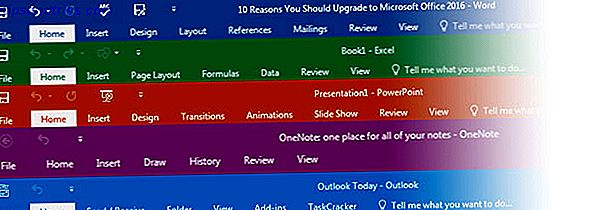
Como sempre, você pode alterar a cor para qualquer uma dentre as três opções de Arquivo> Conta> Tema do Office .
Dica profissional: Se você tiver problemas visuais, o tema cinza escuro de alto contraste O lado escuro do Windows 10: Definir um tema e alterar cores O lado escuro do Windows 10: Definir um tema e alterar cores O Windows 10 é tão brilhante que pode causar fadiga ocular. Definir um tema escuro é uma maneira simples de dar uma pausa aos seus olhos. Mostramos a você como tema o Windows 10 e o mais comum é ... Read More pode ser uma proteção para os olhos.
Os rótulos nas guias da faixa de opções agora estão no título. Estas são duas pequenas mudanças e dificilmente uma que irá convencê-lo a mudar para a versão mais recente. Mas é bom fazer um começo agradável antes de chegarmos às características pesadas.
Faça mais com alguma assistência "Tell Me"
Lembre-se Clippy 7 sinais que você é um usuário experiente do Windows 7 sinais que você é um usuário experiente do Windows Windows já existe há muito mais do que muitos de vocês estiveram vivos. Você conhece as curiosidades para provar que é um usuário de longo tempo do Windows? Vamos ver o que você lembra. Consulte Mais informação ?
Para aqueles que se sentiram perdidos entre as infinitas opções do Microsoft Office, o Diga-me o que você quer fazer é o primo mais esperto de Clippy. Observe o pequeno ícone de lâmpada no meio da faixa de opções. É inteligência personificada - você apenas tem que dizer o que você quer fazer. Não há busca de comandos nem de remoção de cavidades no arquivo da Ajuda.
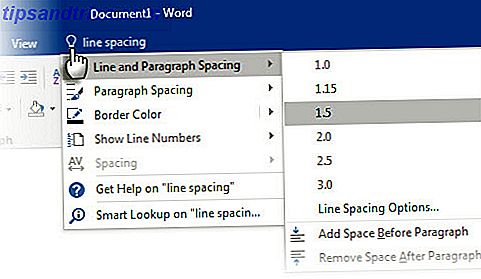
Digite o que você deseja fazer no programa do Microsoft Office e o pequeno gênio não apenas mostra como fazê-lo, como um recurso de ajuda, mas permite que você o faça diretamente daqui.
Por exemplo: se você deseja ajustar o espaçamento entre linhas, mas não sabe como fazê-lo, basta digitá-lo no pequeno campo. As opções de espaçamento de linha são exibidas em um piscar de olhos.
Esse recurso está disponível em todos os programas no Microsoft Office 2016, exceto no OneNote . Talvez, eles o incluam na próxima atualização, mas por enquanto o recurso torna o domínio do Office mais fácil e as tarefas mais rápidas. Mesmo assim, não posso dizer que voltou perfeito quando tentei com os comandos obscuros do Office.
Dica Pro: Alt + Q é o novo atalho de teclado Como encontrar cada atalho de teclado do Microsoft Office que você poderia precisar Como encontrar todos os atalhos de teclado do Microsoft Office que você poderia precisar Encontrar uma lista completa de atalhos de teclado pode ser uma tarefa difícil. Deixe o Word gerar automaticamente uma lista de todos os seus atalhos! Você também encontrará atalhos de teclado para outros aplicativos do Office. Leia mais você tem que aprender agora.
Colabore e co-autor em tempo real
Se a colaboração não é em tempo real, não é colaboração no verdadeiro sentido. Colaboração não foi em tempo real no Microsoft Office 2013 (via OneDrive) e sofreu quando comparado ao Google Drive Google Docs vs Microsoft Word: O jogo de morte por Research Escrevendo Google Docs vs. Microsoft Word: O Death Match para Pesquisa Escrevendo soluções on-line estão se tornando a norma. Decidimos ver como o Microsoft Word se compara ao Google Docs. Qual deles fará o melhor trabalho de pesquisa? Consulte Mais informação . O elo perdido - coautoria em tempo real - é agora o recurso principal do Microsoft Office 2016. Fluxo de trabalho da equipe Trabalho em equipe: 10 dicas para colaboração em tempo real eficaz Trabalho em equipe: 10 dicas para colaboração on-line eficaz em tempo real Leia mais é mais produtivo como agora você pode ver instantaneamente o que os membros de sua equipe estão fazendo em um documento do Microsoft Word ou em uma apresentação do PowerPoint.
Observe a guia Compartilhar na extrema direita da faixa de opções. Você será solicitado a salvar na nuvem . Você pode salvá-lo em uma pasta compartilhada do OneDrive ou em um local do SharePoint. Convide outras pessoas e conceda a elas acesso para visualizar o arquivo ou editá-las. Os membros da equipe também podem abrir o documento gratuitamente no Office Online Don't Pay For Word! 5 razões que você deve usar o Office Online Não pague pela palavra! 5 razões pelas quais você deve usar o Office Online O Office Online é a versão gratuita e conectada à nuvem do Microsoft Office. As limitações são compensadas por recursos, úteis até para usuários do desktop Office. O melhor de tudo é o Read More - eles não precisam do pacote Microsoft Office para desktops.
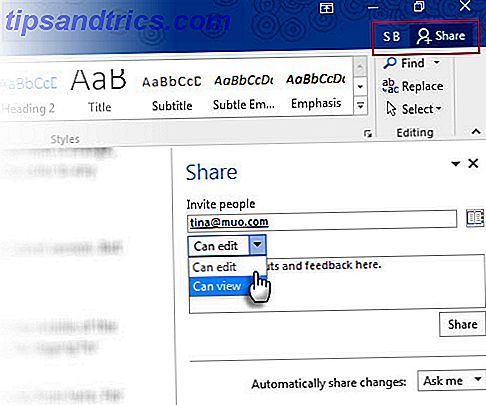
Os coautores recebem um convite por e-mail e, assim que se inscrevem, você pode ver as fotos do perfil deles no painel Compartilhar, ao lado do documento. Com a digitação em tempo real, observe o que os outros estão trabalhando e visualize suas edições à medida que elas acontecem. O Microsoft Office bloqueia as edições para que você não possa trabalhar na mesma peça. Esse é um recurso pequeno, mas é sensato quando várias pessoas estão trabalhando no mesmo documento.
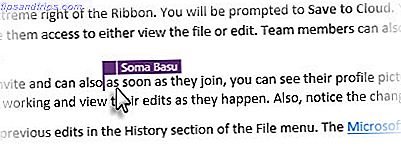
Além disso, observe a alteração no ícone Salvar no canto superior direito.
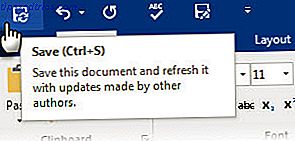
O Microsoft Office também mantém versões de edições anteriores na seção Histórico do menu Arquivo. O blog do Microsoft Office explica como compartilhar com um clique de um botão.
Dica profissional: com o Microsoft Office 2016, você pode compartilhar um bloco de anotações do OneNote com quem quiser. Adicionar documentos, imagens, vídeos, planilhas ou e-mails e um bloco de anotações pode ser um contêiner de clique único para projetos em grupo.
Visualize dados melhor com novos tipos de gráficos
Microsoft Word, PowerPoint e Excel obter novos tipos de gráfico que ajudam a visualizar dados brutos com diagramas ordenados 8 Tipos de gráficos do Excel e quando você deve usá-los 8 tipos de gráficos do Excel e quando você deve usá-los Gráficos são mais fáceis de entender do que texto e números. Os gráficos são uma ótima maneira de visualizar números. Mostramos a você como criar gráficos no Microsoft Excel e quando usar melhor o tipo. Leia mais de maneira mais fácil. Os dados estão avançando para uma narração de histórias mais rica 4 Ferramentas de visualização de dados para o jornalismo de dados cativante 4 Ferramentas de visualização de dados para cativar o jornalismo de dados Palavras e números não são suficientes. No final, os recursos visuais capturarão e convencerão seu público. Aqui estão as ferramentas que ajudarão você a transformar seus dados em algo incrível. Leia mais e você precisará de todas as ferramentas necessárias. Novos tipos de gráficos incluem Mapa de Árvore, Cachoeira, Pareto, Histograma, Caixa e Bigode e Raios de Sol.
Quão úteis são eles? Muito.
Uma instância: um gráfico Treemap pode ser usado para exibir uma visualização de alto nível de seus dados. Com a codificação de cores correta, seus olhos podem identificar os padrões e as diferenças proporcionais entre diferentes conjuntos de dados. Você pode ter uma visão geral dos grandes conjuntos de dados facilmente, sem ficar atolado nos itens individuais confusos. Por exemplo, compare as densidades populacionais de todos os estados dos EUA.
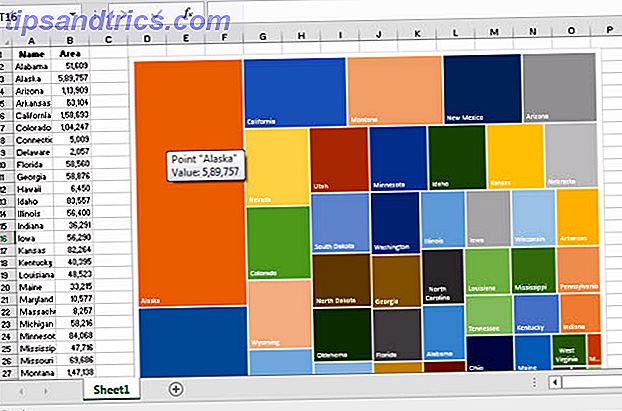
Claro, um gráfico pode ser tão bom quanto os dados que ele representa. Mas com as várias opções de gráficos agora disponíveis, o Microsoft Office 2016 oferece mais maneiras de trabalhar com os dados. Anteriormente, um suplemento extra teria desempenhado uma função semelhante.
Visite o Blog do Office para saber mais sobre os tipos de gráficos modernos.
Dica Pro: No Excel 2016, use o botão Análise Rápida (clique com o botão direito do mouse no menu de contexto) para exibir uma visualização do gráfico recomendado de acordo com seus dados.
Equação de manuscrito mais rápida com equações de tinta
Trabalhar com equações matemáticas é mais fácil no Microsoft Word, Excel e PowerPoint agora. Vá para Inserir> Equação> Equação de Tinta . Para dispositivos habilitados para toque, você pode usar seu dedo ou uma caneta de toque para escrever equações matemáticas à mão. Você também pode usar o mouse na caixa de gravação . O software Microsoft Office converte em texto.
Dica Pro: O editor de equações tem uma opção Selecionar e Corrigir se o Microsoft Office não reconhecer os símbolos. Desenhe uma marca ao redor do símbolo e escolha uma das alternativas fornecidas.
Ir para pesquisa inteligente para informações extras
Realce um termo e use o Smart Lookup baseado em Bing no Microsoft Office 2016 (Insights) para exibir os resultados da pesquisa na Web. Uma barra lateral é aberta no lado direito dos aplicativos com resultados de pesquisa de vários sites, como a Wikipedia. Você pode arrastar e soltar as informações em seu ambiente de criação.
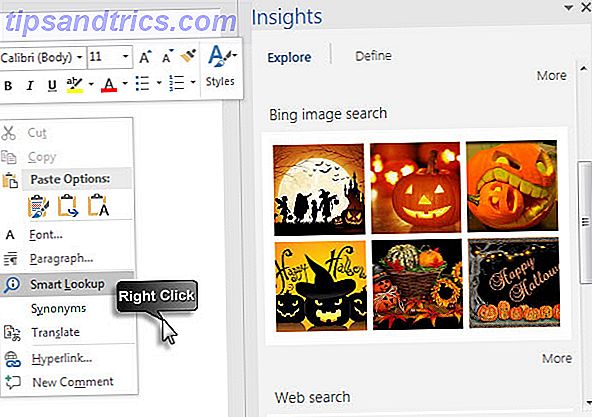
Dica Pro: No Microsoft Excel, selecione uma célula com uma fórmula e use o Smart Lookup para entender sua função com a descrição que o Bing apresenta.
Novos recursos nos aplicativos do Microsoft Office que fazem a diferença
Existem alguns recursos específicos exclusivos para os aplicativos no pacote da Microsoft. Aqui está o olhar curto.
Microsoft Excel 2016
Consulta de energia fica nativa
O Power Query é uma ferramenta de business intelligence que está disponível como um suplemento no Microsoft Excel 2013 e 2010. Ele também funciona somente com o PowerPivot no Microsoft Excel Professional Plus. Com a chegada da consulta no Microsoft Excel 2016, os dois obstáculos foram removidos. Acesse a consulta em Ribbon> Data> Get & Transform> New Query .
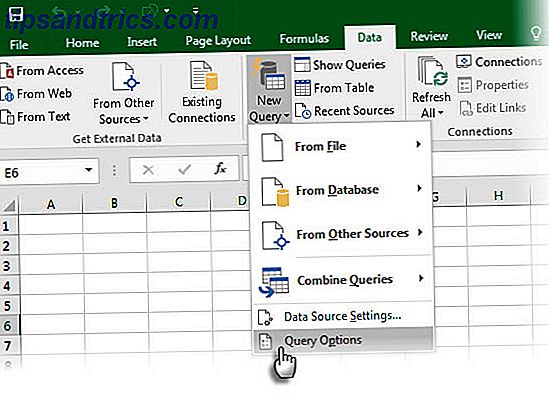
Com os aprimoramentos de agrupamento de tempo na Tabela Dinâmica, o Microsoft Excel 2016 agora está de cabeça e ombros acima de qualquer alternativa livre do Excel 5+ Alternativas do Excel entre plataformas para quando você está fora do escritório 5+ Alternativas do Excel entre plataformas para quando estiver fora do escritório Preocupado com seus arquivos do Excel ao trabalhar em casa ou fazer a troca do Windows para um sistema operacional alternativo? Relaxar! Aqui estão suas alternativas do Excel para várias plataformas. Leia mais para tarefas de business intelligence. Gavin apresenta um breve tutorial sobre como usar tabelas dinâmicas Como usar uma tabela dinâmica do Excel para análise de dados Como usar uma tabela dinâmica do Excel para análise de dados A tabela dinâmica é uma das ferramentas mais poderosas do repertório do Excel 2013. É freqüentemente usado para grandes análises de dados. Siga nossa demonstração passo-a-passo para aprender tudo sobre isso. Leia mais para análise de dados.
Melhor previsão de dados de séries temporais
Da previsão linear disponível em versões anteriores, o Microsoft Excel 2016 obtém um botão de um clique para previsão exponencial de uma série de dados. Vá para Faixa de Opções> Dados> Folha de Previsão .
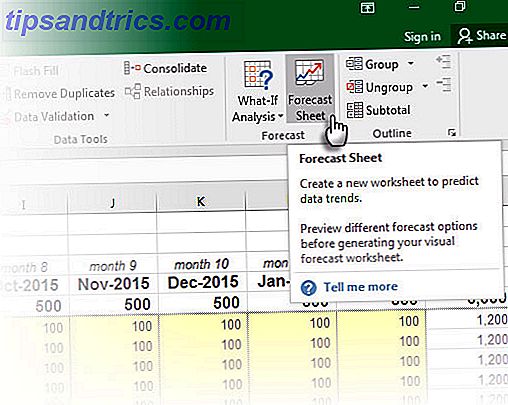
O alisamento exponencial de seus dados pode ser melhor para aproximar tendências quando comparado à regressão linear.
Visualizações geoespaciais legais com mapas de energia 3D
A ferramenta Power Map agora é chamada de Mapas 3D e incorporada ao Microsoft Excel 2016. Use-a como uma ferramenta avançada de business intelligence visualizando quaisquer dados geoespaciais que você já trouxe para o Excel com o Power Query e combinados com o Power Pivot.
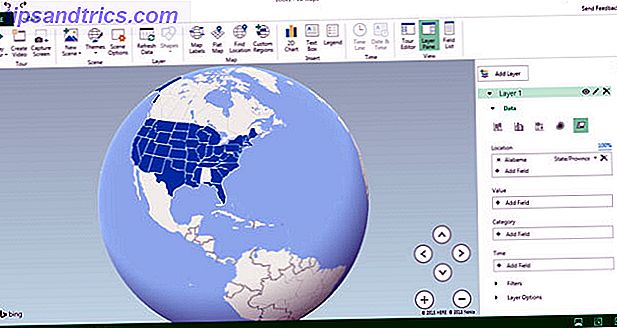
Microsoft PowerPoint 2016
Grave sua tela com o PowerPoint
Registre perfeitamente qualquer processo em sua tela com uma nova ferramenta de screencasting no PowerPoint. Vá para Ribbon> Insert> Screen recording . Capture a parte de sua tela com áudio e insira-a diretamente em sua apresentação em um processo de um clique.
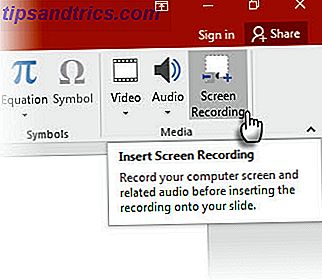
Você pode estilizá-lo com as várias predefinições de estilo de vídeo. Recorte o vídeo para o tamanho desejado. O PowerPoint também permite que você salve o arquivo de vídeo em sua área de trabalho para uso fora do conjunto.
Compartilhe melhor com a resolução de conflitos
Esse é um recurso interessante que ajuda a evitar conflitos observando as alterações feitas por cada colaborador, graças a uma comparação visual lado a lado. Escolha o slide com as alterações que você gostaria de manter.
Microsoft Outlook 2016
Leia e-mails importantes primeiro
Um recurso inteligente de gerenciamento de e-mail aprende o comportamento da caixa de entrada e remove mensagens de baixa prioridade para uma pasta especial chamada Clutter . Você também pode classificá-los manualmente e revisá-los mais tarde. O Clutter precisa de uma assinatura do Office 365 para funcionar com o Office 2016.
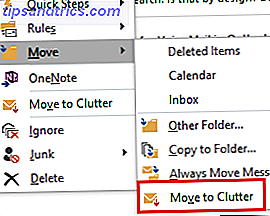
Anexo de arquivo mais rápido
O fluxo de trabalho de email é acelerado quando a anexação de arquivos simplesmente funciona. O Microsoft Outlook 2016 facilita a conexão de arquivos abertos recentemente no menu.
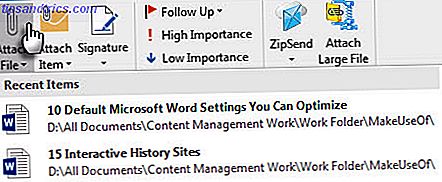
Você também pode definir permissões de arquivo nos arquivos anexados. Compartilhá-los como Somente exibição ou permitir edições para que os destinatários possam trabalhar juntos em arquivos compartilhados na nuvem no OneDrive, OneDrive for Business ou SharePoint. Por padrão, os destinatários têm permissões para editar.
A melhor razão para atualizar - trabalhe em qualquer lugar e a qualquer momento
A Microsoft fez alterações inteligentes e sutis com o Office 2016 Uma visualização do Microsoft Office 2016: alterações inteligentes e sutis Uma visualização do Microsoft Office 2016: alterações inteligentes e sutis O Office 2016 para Mac foi lançado e a versão do Windows será lançada no final do ano. Mostramos a você o novo visual e os recursos do pacote de produtividade mais popular do mundo. Você vai atualizar? Consulte Mais informação . Não é uma reformulação radical da versão anterior. Para usuários casuais, as versões mais antigas farão o trabalho tão bem quanto antes, porque uma compra autônoma do conjunto de desktops poderia ser um desperdício de gastos.
Quando você trabalha em equipe, a atualização para o Office 2016 faz mais sentido.
A partir de uma ferramenta de produtividade individual, o Office 2016 estabeleceu um sólido pé na nuvem e na arena de colaboração. O compartilhamento simplificado de documentos e a coautoria podem, sozinhos, alterar sua ideia de produtividade. A coautoria agora é um recurso dos aplicativos do Microsoft Office conectados ao Google Desktop, o Office Online e o Office 365 o transformam em um hub de produtividade em movimento.
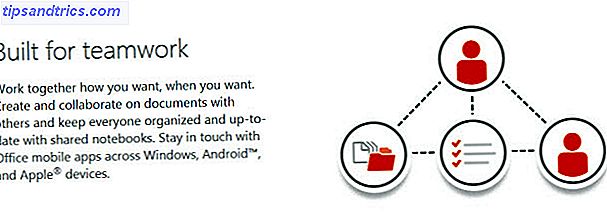
Para as equipes, o melhor negócio pode ser uma assinatura do Office 365 Uma introdução ao Office 365: você deve comprar o novo modelo de negócios do Office? Uma introdução ao Office 365: você deve comprar o novo modelo de negócios do Office? O Office 365 é um pacote baseado em assinatura que oferece acesso ao mais recente conjunto de aplicativos para desktops, Office Online, armazenamento em nuvem e aplicativos móveis premium. O Office 365 fornece valor suficiente para valer o dinheiro? Leia mais, que oferece o pacote para desktop, celular e nuvem. Mas você precisa estar na nuvem e no celular pronto para aproveitar os novos aprimoramentos. Com o modelo de assinatura, você se beneficiará das futuras atualizações automáticas que serão implementadas. Há muitas atualizações para aguardar.
Novas atualizações como o GigJam podem ser lançadas no futuro próximo. Em seguida, há alguns outros recursos que não foram abordados, como os Grupos do Outlook, que estão disponíveis com uma conta de trabalho ou escola do Office 365. Ou o Skype for Business, que é útil para bate-papos em grupo.
Onde você se vê no universo do Windows? Trabalhando em um PC ou trabalhando em vários dispositivos? Trabalhando sozinho ou trabalhando com uma equipe? Para o último, a Microsoft deu razões suficientes para atualizar. Você poderia? Nos digam.
Créditos da Imagem: olhando para cima pelo EDHAR via Shutterstock